Съвети за деактивиране на вертикалната синхронизация
Деактивирайте вертикалната синхронизация в настройките на видеокартата трябва да се извършва само когато настоящата ситуация го изисква. Нека разгледаме по-отблизо всички тези причини:
- Деактивирайте 60 FPS ограничения... В някои игри ограничението от 60 кадъра в секунда е зададено по подразбиране и не може да бъде премахнато чрез вътрешни настройки. След това трябва да деактивирате вертикалната синхронизация в настройките на драйвера на видеокартата, за да премахнете това ограничение.
- Премахване на закъсненията на мишката... Така нареченото забавяне на въвеждане често пречи на играта на игри или онлайн, тъй като ефектът му е да създаде забавяне при движение на мишката. Ако трябва да го премахнете, промяната на въпросната настройка ще ви помогне.
- Повишаване на производителността... Вертикалната синхронизация е допълнително натоварване на видеокартата. За да подобрите производителността, като същевременно намалите графичните опции, можете да опитате да изключите тази опция.
- Повишена точност на снимане... Деактивираната технология V-Sync ще подобри точността на стрелбата в стрелците, тъй като ще бъде много по-лесно да се прицелите.
Сега, когато сте сигурни, че Vsync наистина си струва да се изключи, изберете една от следните опции, подходяща за вашата графична карта. Ако изведнъж се случи така, че не знаете кой графичен адаптер е инсталиран на вашия компютър, първо прочетете отделния материал на нашия уебсайт на връзката по-долу.
Повече информация: Определяне на модела на видеокартата на вашия компютър
Вариант 1: NVIDIA
Видеокартите NVIDIA са едни от най-популярните, така че си струва да започнете с тях. Заедно с драйвера към операционната система се добавя малък софтуер, чрез който ще се изпълнява задачата.
- Щракнете с десния бутон върху празно място на вашия работен плот и от менюто, което се появи, изберете Контролен панел на NVIDIA.
- Придвижете се през лявото меню до „Управление на 3D настройките“.
- В блока, който се появява "Глобални параметри" намерете елемента "Вертикален импулс за синхронизация" и отворете падащия списък.
- Тук можете да промените настройката и тя ще бъде приложена автоматично.
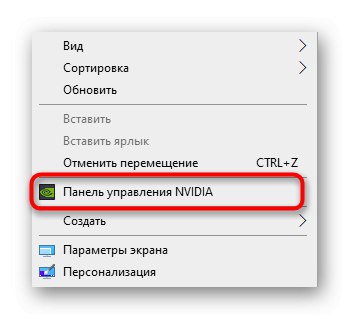
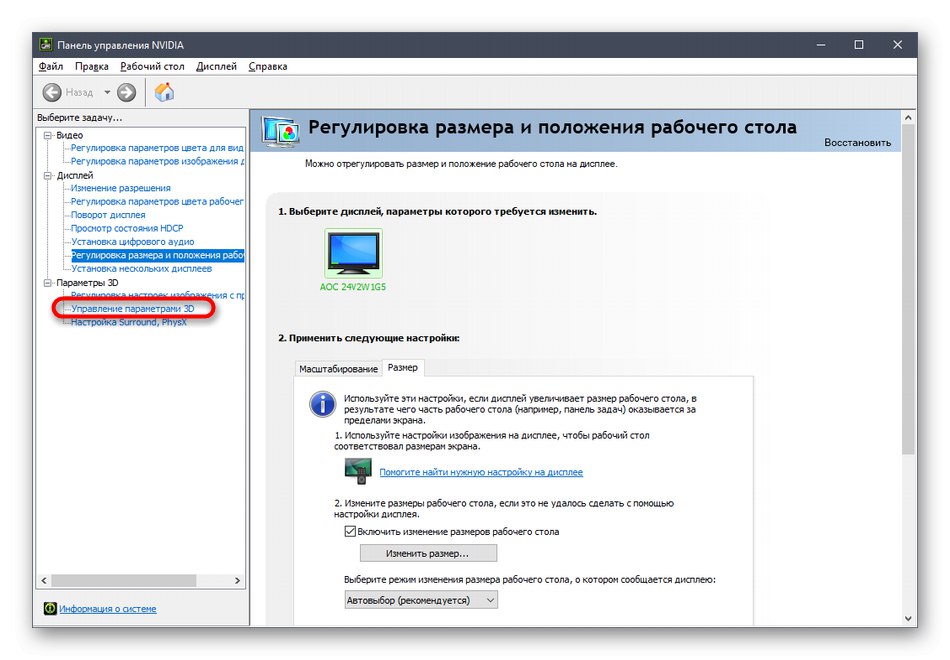
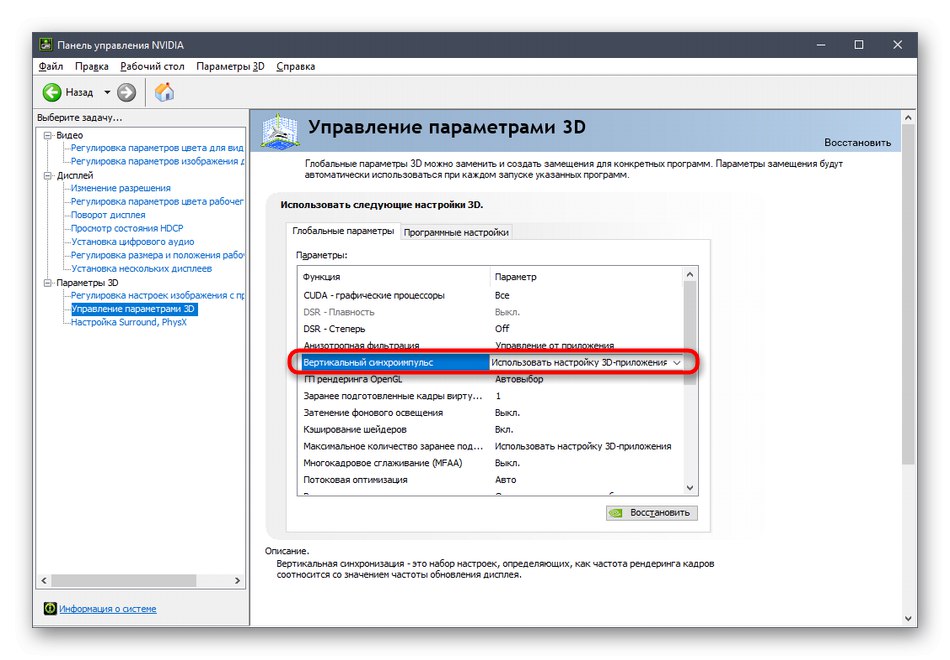
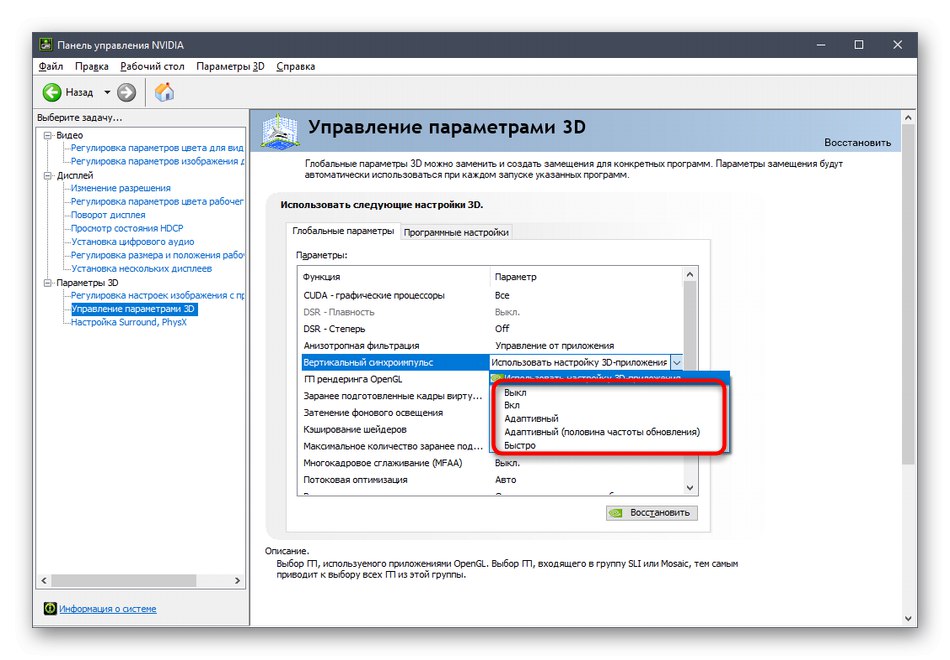
Ако имате проблеми с отварянето Контролни панели на NVIDIA или той напълно липсва в Windows, ще трябва да разрешите този проблем, като използвате наличните методи. Прочетете повече за тях в ръководствата по-долу.
Повече информация:
Проблеми с контролния панел на NVIDIA
Връщане на липсващия контролен панел на NVIDIA в Windows 10
Вариант 2: AMD
Собствениците на дискретни или интегрирани видеокарти от AMD ще трябва да следват същите стъпки, за да деактивират вертикалната синхронизация, но въз основа на изпълнението на менюто за графични настройки.
- Отвори "Старт" и намерете там помощната програма за конфигуриране на AMD. Това може да стане, като щракнете с десния бутон върху празно място на работния плот по същия начин, както се е случило в случая с NVIDIA.
- След като се появи прозорецът за конфигуриране, отидете в раздела "Игри".
- Там се интересувате от блока "Основни настройки".
- Разгъване на елемента „Изчакайте вертикална актуализация“.
- Сега можете да изберете опцията „Винаги деактивирано“ или „Изключено, освен ако не е посочено в приложението“.
- Същата настройка е налична за всяко отделно приложение, но първо трябва да я добавите в същия раздел "Игри".
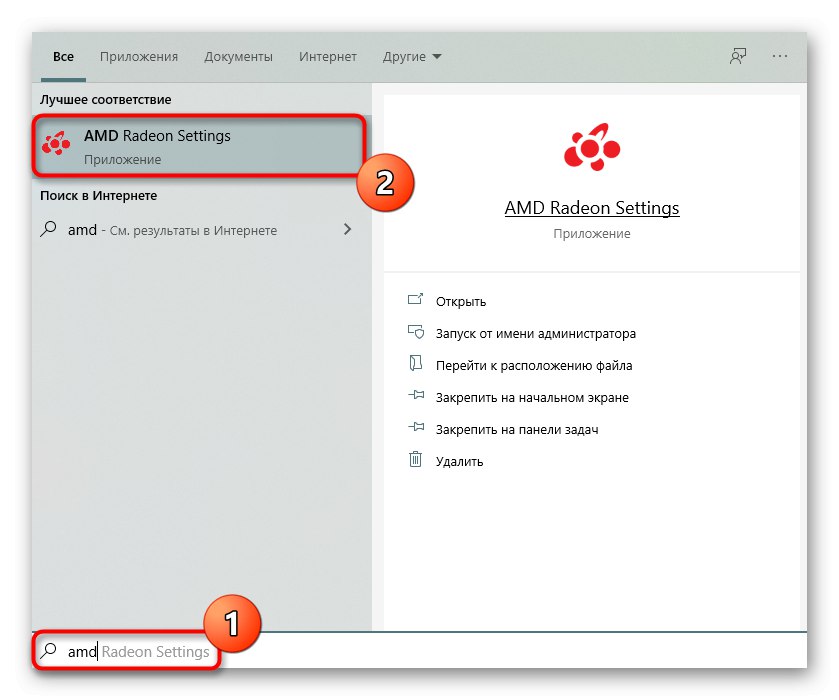
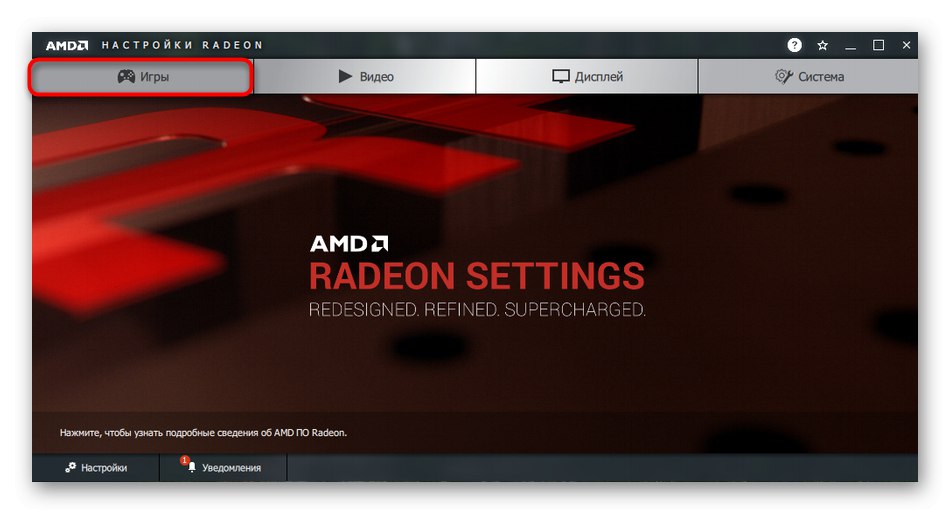
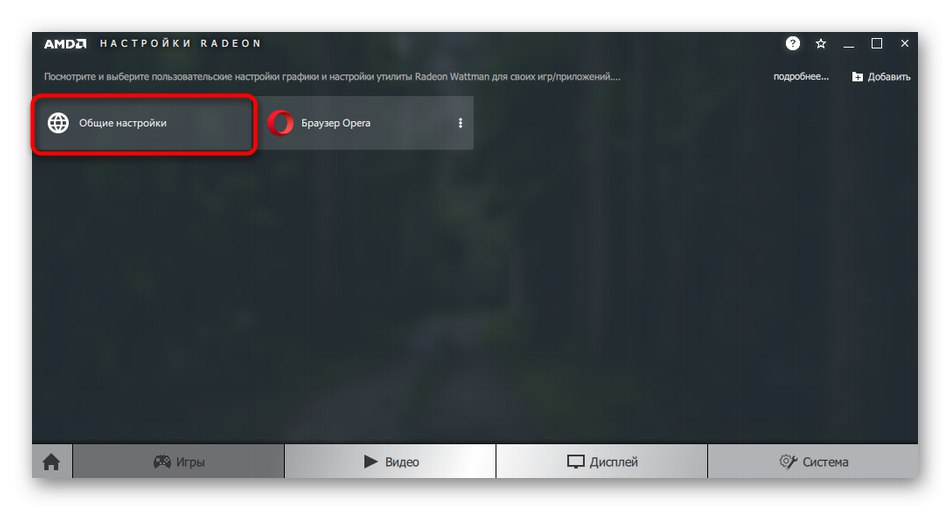
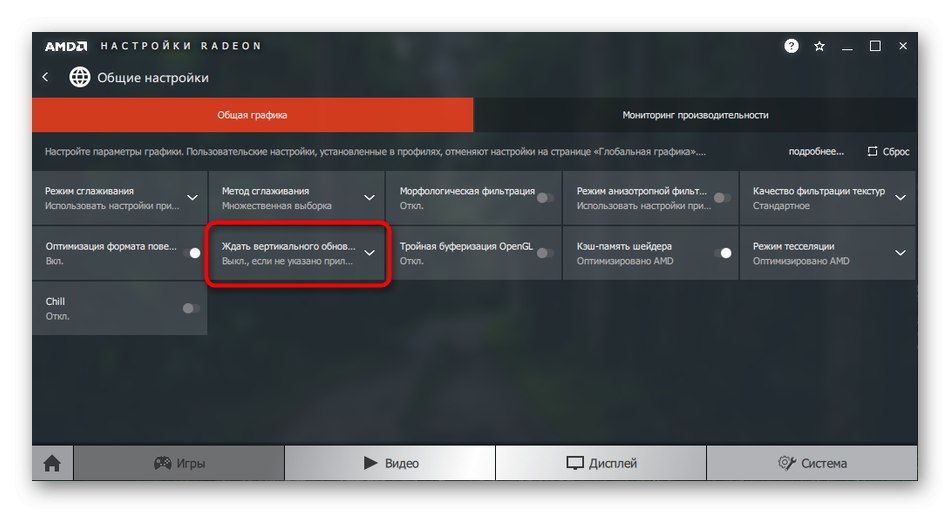
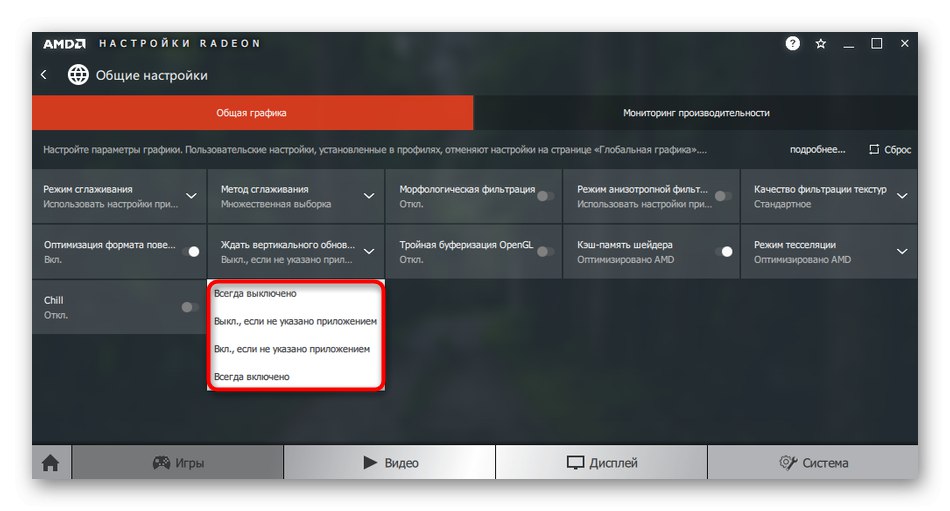
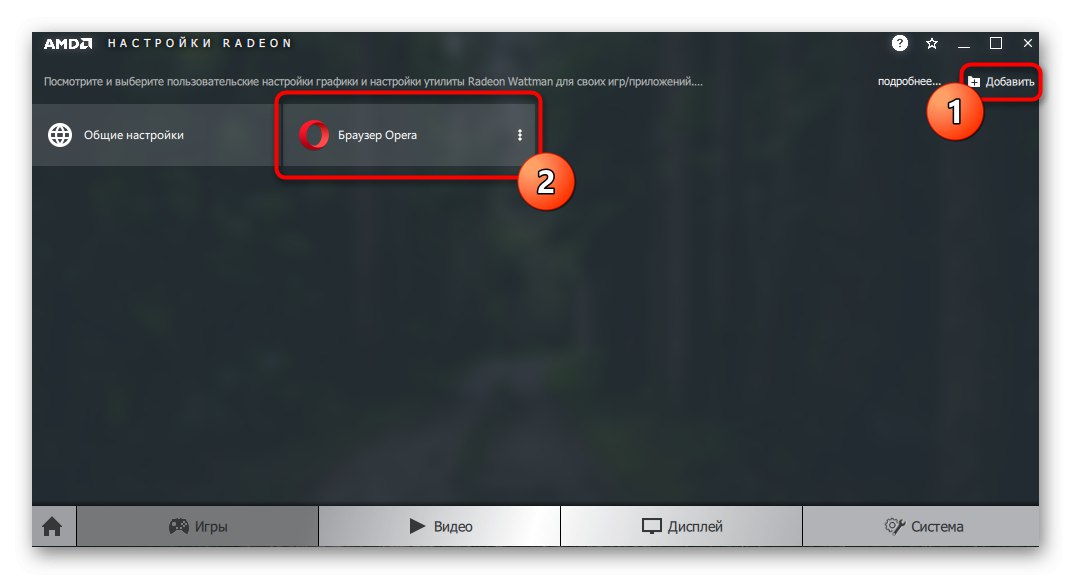
Вариант 3: Intel
Повечето компютри или лаптопи са оборудвани с интегриран видеочип от Intel, който също има способността да контролира вертикалната синхронизация. Тук обаче няма да е възможно да го деактивирате напълно - вместо това се осигурява контрол на параметъра към самата игра. Тоест вертикалната синхронизация ще бъде деактивирана само ако това се прави в самото приложение.Тази настройка се определя за всяка игра, както следва:
- Щракнете с десния бутон върху празно място на работния плот и изберете Графични настройки на Intel.
- Отидете в категорията "3D".
- Първо, трябва да добавите целевата игра там, така че кликнете „Общ преглед“.
- В прозореца "Изследовател" намерете изпълнимия файл на приложението и кликнете два пъти върху него.
- Поставете отметка в квадратчето „Използване на настройките на приложението по подразбиране“ за параметър "Синхронизиране. вертикално "и след това приложете промените.

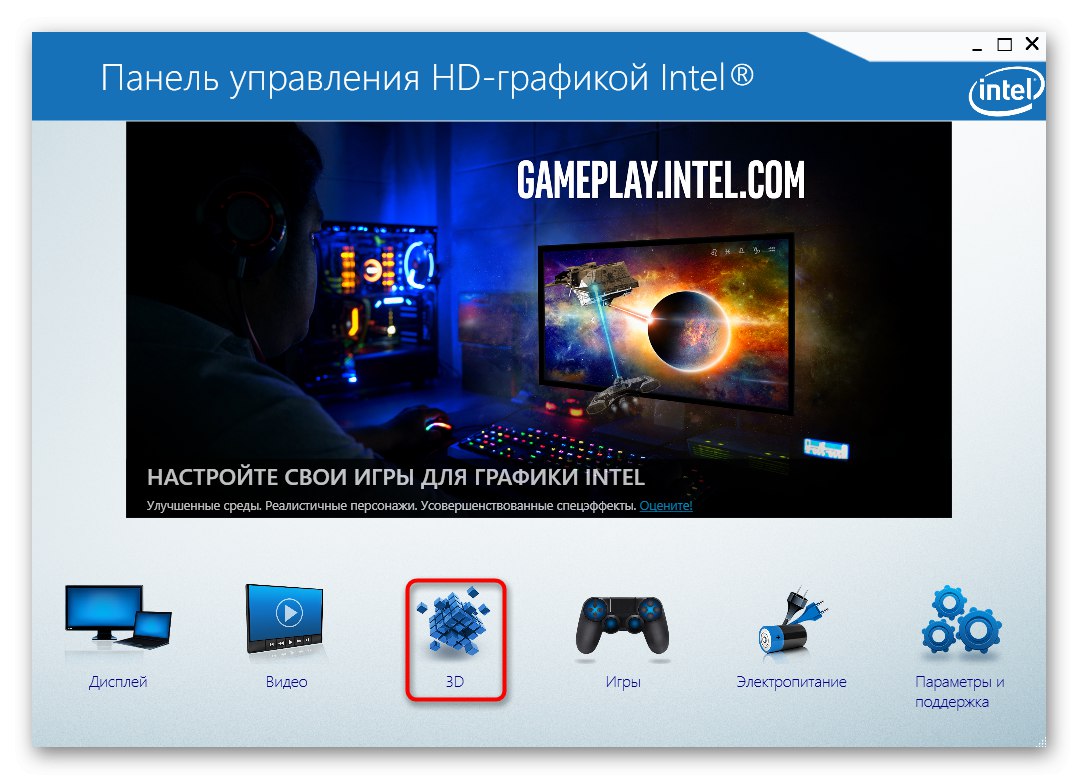
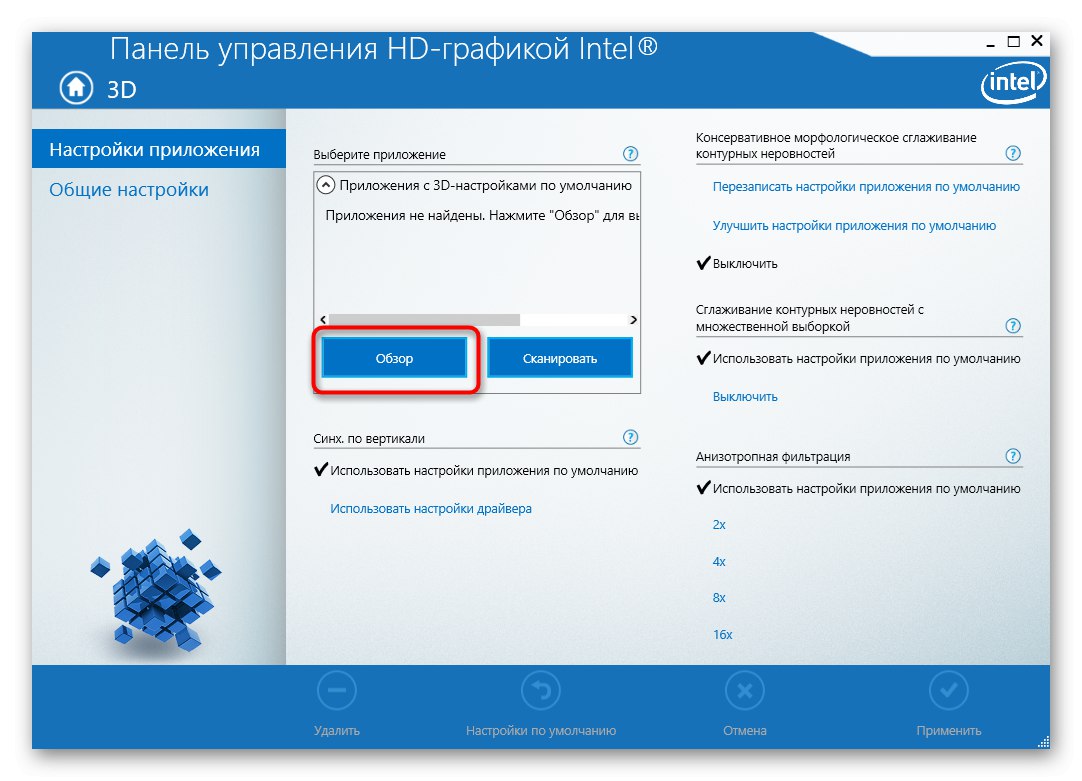
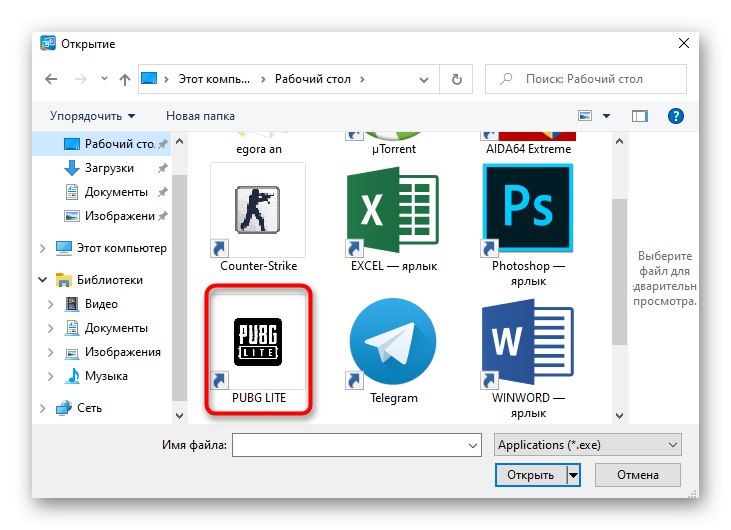
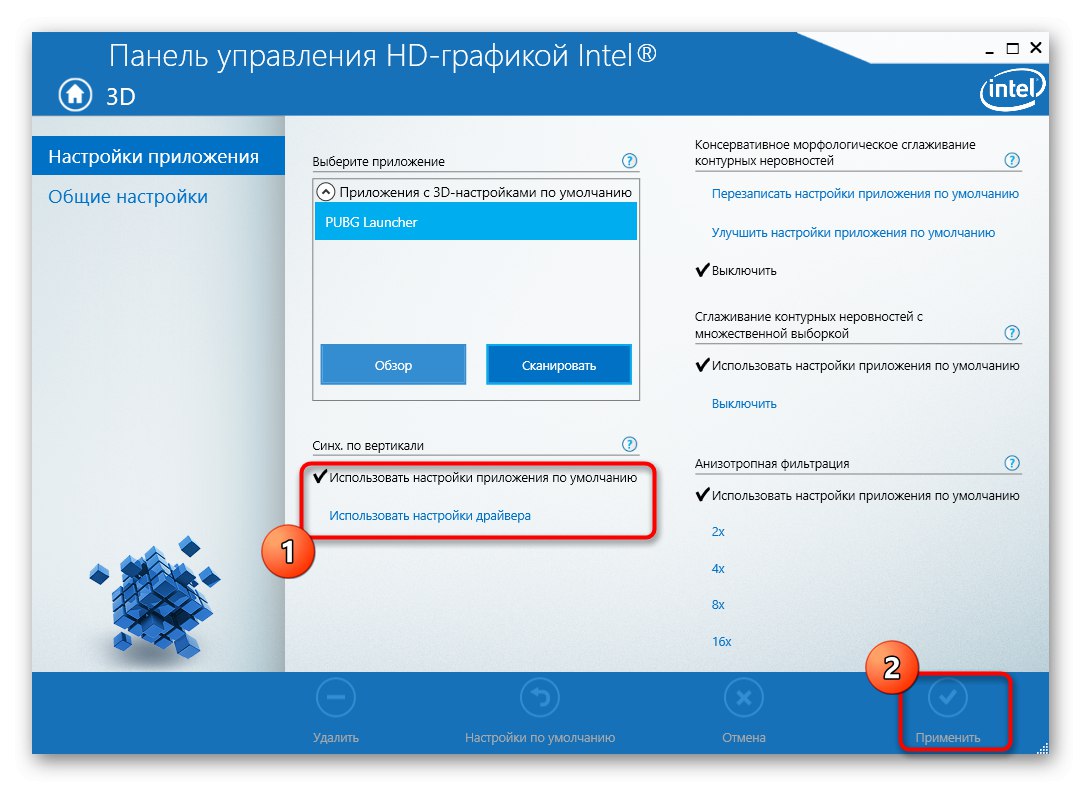
Ако изключите вертикалната синхронизация, за да подобрите производителността на компютъра си в игри, препоръчваме също да обърнете внимание на други съвети, свързани с този процес. Кликнете върху заглавието по-долу, за да продължите да четете статията.
Повече информация: Как да подобрите производителността на компютъра